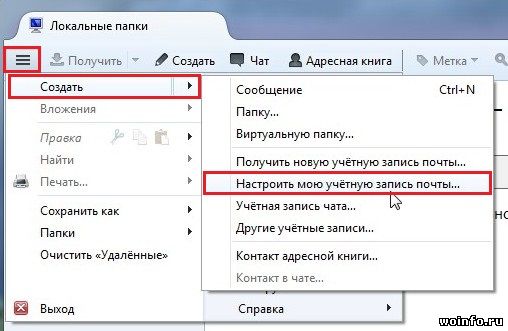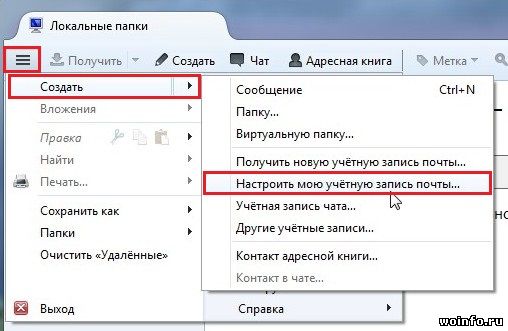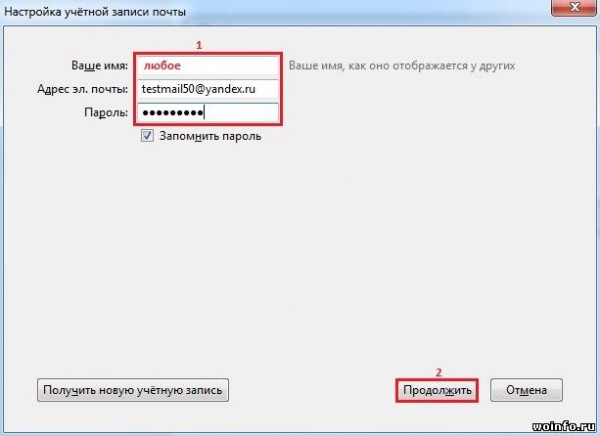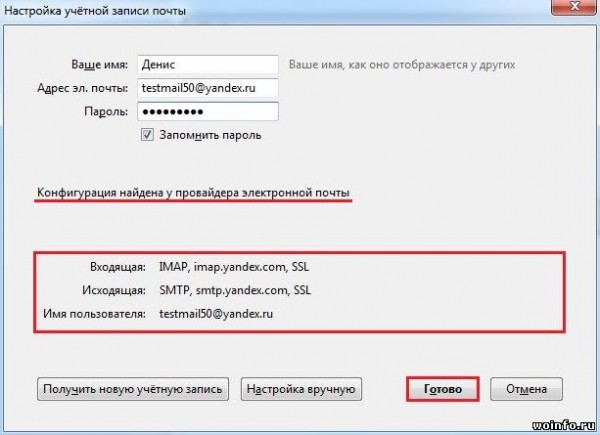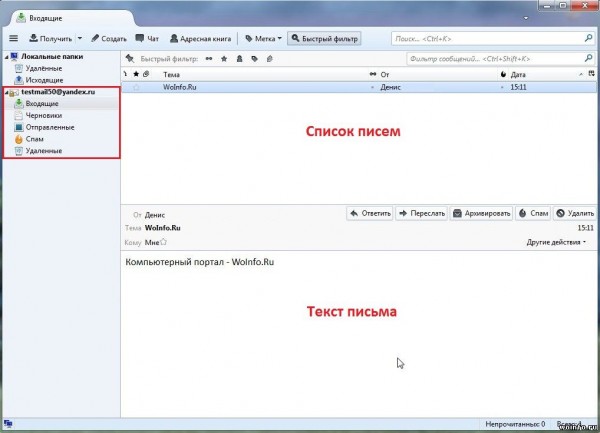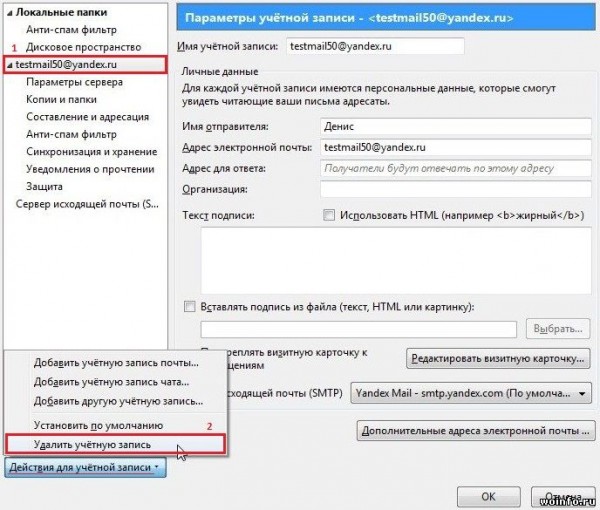В данной статье мы разберемся, как добавить в почтовую программу Mozilla Thunderbird свою электронную почту. Кроме того рассмотрим удаление ненужного почтового аккаунта из программы.
Загрузить программу Thunderbird можно с официального русскоязычного сайта Mozilla (размер файла ~ 20Мб).
Добавление электронной почты
Открываем основное меню программы и в разделе «Создать» выбираем пункт «Настроить мою учетную запись почты…»
Появится окно настройки новой учетной записи. Вводим любое имя, полный адрес электронной почты и пароль. Нажимаем на кнопку «Продолжить«.
Программа автоматически подберет необходимые настройки. Вам остается только нажать на кнопку «Готово«.
Все, электронная почта добавлена!
Удаление электронной почты
Нажимаем правой кнопкой мыши по электронной почте и в меню выбираем пункт «Параметры«.
В окне настроек выбираем учетную запись, которую необходимо удалить из программы. Затем, открываем меню «Действия для учетной записи» и выбираем пункт «Удалить учетную запись«.
И подтверждаем удаление электронной почты.
Аккаунт удален (но только с компьютера)!